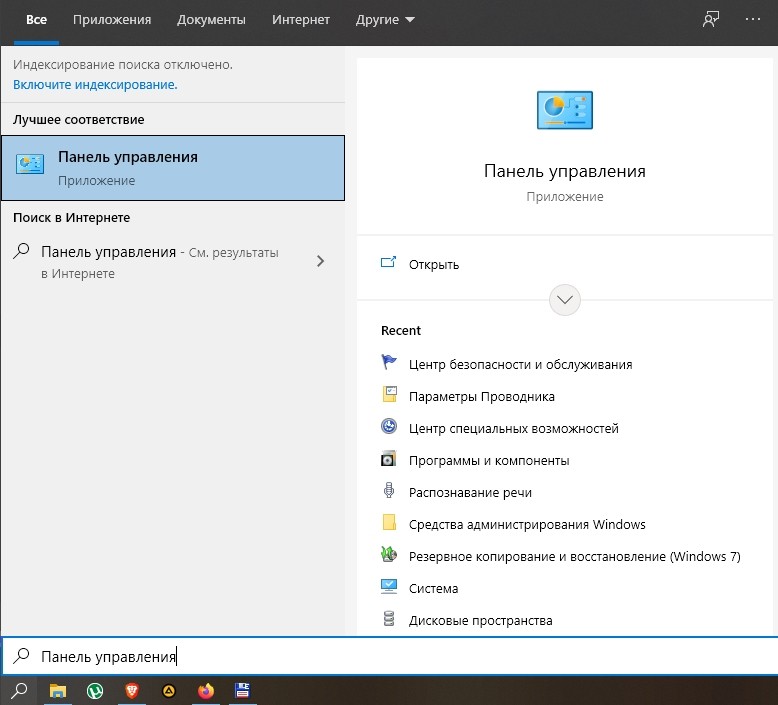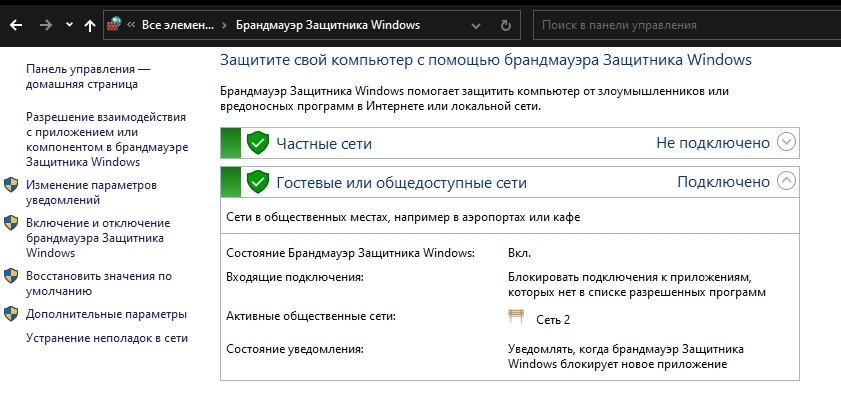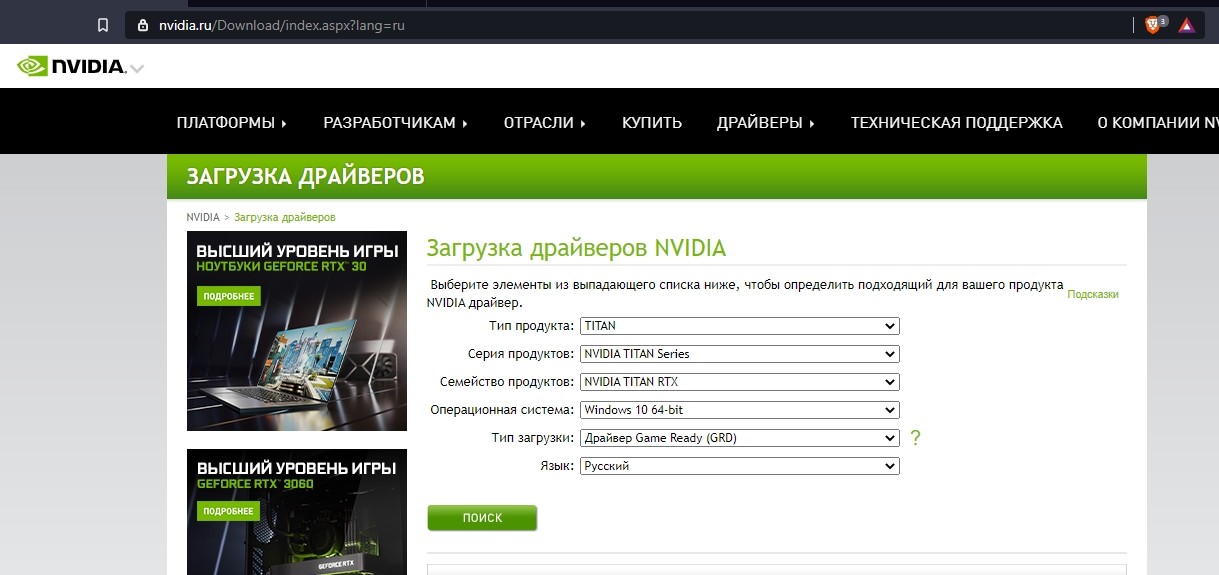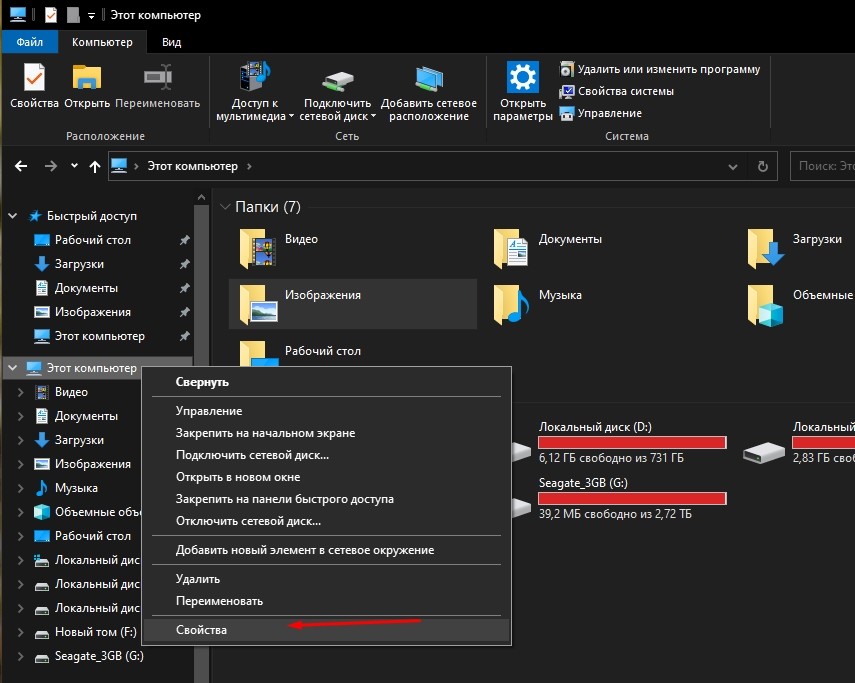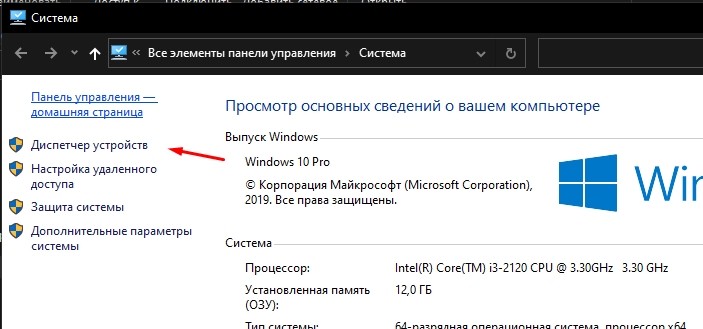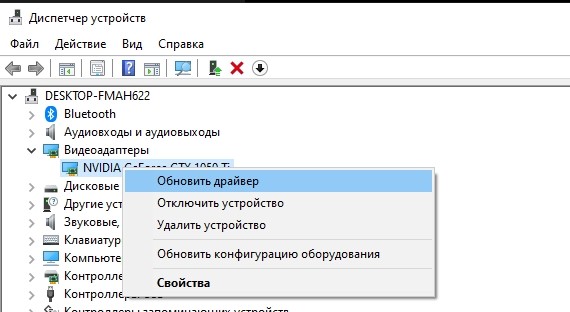Мафия 2 не запускается на windows 10 ошибка physx sdk not initialized
Обновлено: 07.07.2024
Серия Mafia, вероятно, одна из самых популярных экшенов от третьего лица, наряду с Grand Theft Auto V. Mafia 2 была достойным преемником оригинальной игры, но, по мнению пользователей, у Mafia 2 есть определенные проблемы с Windows 10.
Содержание .
- Mafia 2 падает/не запускается
- Удалить PhysX
- Запустите Mafia 2 в режиме совместимости/используйте средство устранения неполадок совместимости
- Удалить настройки разгона
- Отключить наложение Steam
- Отключить сглаживание
- Отключить проблемные приложения
- Убедитесь, что драйверы и дополнительное программное обеспечение обновлены
- Удалить videoconfig.cfg
- Запустите игру от имени администратора
- Проверьте кеш игры
- Убедитесь, что Mafia 2 добавлена в список исключений
- Отключить PhysX
- Переустановите игру
- Сбросить BIOS
- Изменить значения видеоконфигурации
- Черный экран Mafia 2
- Изменить файл видеоконфига
- Подключите компьютер к другому монитору или телевизору
- Mafia 2 low fps
- Удалить определенные файлы из папки Cloth
- Удалить каталог эффектов
- Мафия 2 заморозка
- Запустите игру в оконном режиме
- Переустановите игру
- Соответствует системным требованиям
- Проблема с графикой в Mafia 2
- Обновление драйверов 3D Vision
- Проверьте температуру своей видеокарты
Mafia 2 активно использует PhysX, и в некоторых случаях PhysX может привести к сбою вашей игры. Если у вас возникла подобная проблема, советуем удалить PhysX. После удаления PhysX сделайте следующее:
- Перейдите на страницу Program Files/Steam/steamapps/Common/mafia ii/3rd .
- Найдите PhysX_9.10.0513_SystemSoftware.msi и запустите его. Выберите вариант удалить .
- После завершения процесса перезагрузите компьютер и попробуйте снова запустить игру.
Немногие пользователи сообщили, что переустановка PhysX устранила проблему для них, поэтому, если вы хотите использовать PhysX, попробуйте переустановить его.
Решение 2. Запустите Mafia 2 в режиме совместимости/используйте средство устранения неполадок совместимости .
Если Mafia 2 не запускается на вашем компьютере, вы можете попробовать запустить игру в режиме совместимости. Для этого выполните следующие действия:
- Найдите ярлык Mafia 2 или файл Mafia 2 .exe и щелкните правой кнопкой мыши . Выберите в меню Свойства .
- Перейдите на вкладку Совместимость и установите флажок Запустите эту программу в режиме совместимости для и выберите одну из предыдущих версий Windows, например Windows 7.
- Нажмите Применить и ОК .
- Попробуйте снова запустить игру.
Чтобы запустить средство устранения неполадок совместимости, выполните следующие действия.
Решение 3. Удаление настроек разгона
Разгон вашего оборудования может повысить производительность, но в то же время может вызвать сбой некоторых игр, таких как Mafia 2. Если какое-либо из ваших устройств разогнано, обязательно удалите все существующие настройки часов и попробуйте снова запустить игру.
Сообщалось, что у Mafia 2 есть проблемы с оверлеем Steam, и эти проблемы могут иногда приводить к сбою вашей игры. Чтобы решить эту проблему, рекомендуется отключить Steam Overlay для Mafia 2. Для этого просто выполните следующие действия:
- Запустите Steam и перейдите в свою игру Библиотека .
- Найдите Mafia 2 и щелкните по нему правой кнопкой мыши.Выберите Свойства .
- В общем, вкладка гарантирует, что Включить наложение Steam в то время как в игрене отмечено .
- Сохраните изменения и запустите игру.
Решение 5. Отключите сглаживание .
В некоторых случаях причиной сбоев Mafia 2 может быть опция сглаживания. Если на вашем компьютере происходит сбой Mafia 2, обязательно отключите параметр сглаживания в меню настроек.
Решение 6. Отключите проблемные приложения .
Пользователи сообщают, что сбои Mafia 2 могут быть вызваны сторонними приложениями, работающими в фоновом режиме. Некоторые приложения, такие как Gigabyte OC Guru, Fraps, Mumble и Xfire , могут вызывать сбой Mafia 2, поэтому, если вы используете любое из этих приложений, обязательно отключите их до запуска мафии 2.
Решение 7. Убедитесь, что драйверы и дополнительное программное обеспечение обновлены .
Иногда Mafia 2 может дать сбой, если некоторые компоненты устарели. Чтобы избежать возможных проблем, убедитесь, что ваши драйверы, распространяемые файлы PhysX и Visual C ++ обновлены до запуска Mafia 2.
Все ваши драйверы должны быть обновлены, но делать это вручную очень раздражает, поэтому мы рекомендуем вам скачать этот инструмент обновления драйверов Tweakbit (одобрен Microsoft и Norton) , чтобы сделать это автоматически.
По словам пользователей, сбои Mafia 2 вызваны файлом videoconfig.cfg, и для решения этой проблемы рекомендуется удалить этот файл. Чтобы удалить этот файл, выполните следующие действия:
![]()
- Нажмите Windows Key + R и введите % localappdata% . Нажмите Enter или нажмите ОК .
- Когда откроется папка Appdata \ Local, перейдите в 2K Games \ Mafia II \ Saves .
- Найдите videoconfig.cfg и удалите его.
- После удаления videoconfig.cfg снова запустите игру.
Мы должны указать, что вам придется повторять это решение каждый раз перед началом игры, если проблема вернется.
Решение 9. Запустите игру от имени администратора .
Если у вас происходит сбой Mafia 2, вы можете попробовать запустить игру от имени администратора. Для этого выполните следующие действия:
![]()
- Найдите ярлык Mafia 2 или файл .exe и щелкните по нему правой кнопкой мыши.
- Выберите в меню Запуск от имени администратора .
Немногие пользователи сообщили, что их проблема была решена после запуска Steam в качестве администратора, поэтому обязательно попробуйте это.
Решение 10. Проверьте кеш игры .
Иногда Mafia 2 может аварийно завершить работу, если некоторые игровые файлы повреждены, и в этом случае рекомендуется проверить кэш игры. Для этого выполните следующие действия:
![]()
- Запустите Steam и перейдите в свою игру Библиотека .
- Найдите Mafia 2 , щелкните его правой кнопкой мыши и выберите Свойства .
- Перейдите на вкладку Локальные файлы и нажмите кнопку Проверить целостность игрового кэша .
- Подождите, пока процесс завершится.
- Когда процесс проверки закончится, попробуйте запустить игру еще раз.
Решение 11. Убедитесь, что Mafia 2 добавлена в список исключений .
Mafia 2 может иногда зависать, если она не добавлена в список исключений вашего брандмауэра или антивирусного программного обеспечения. Перед запуском Mafia 2 убедитесь, что в список исключений антивирусного программного обеспечения добавлены следующие папки:
- C: \ Program Files (x86) \ Steam \ steamapps \ common \ mafia ii
- C: \ Users \ * Имя пользователя * \ AppData \ Local \ 2K Games \ Mafia II
Решение 12. Отключите PhysX .
Если у вас возникают сбои в Mafia 2, рекомендуется отключить PhysX. Чтобы отключить PhysX, просто запустите игру, перейдите в раздел «Параметры видео» и отключите PhysX из меню.
Решение 13. Переустановите игру .
Если Mafia 2 не запустит ваше последнее решение, это полностью удалить игру и установить ее заново. Помимо переустановки игры рекомендуется также обновить драйверы графической карты до последней версии.
Решение 14. Сброс BIOS
Сброс BIOS нарушит гарантию вашего компьютера, поэтому имейте это в виду, прежде чем выполнять этот шаг.Для сброса BIOS необходимо отключить компьютер, открыть его, извлечь аккумулятор из материнской платы и оставить его на 5-10 минут, чтобы полностью разрядиться. Когда батарея разрядится, вставьте ее обратно в материнскую плату, подключите компьютер и попробуйте снова запустить Mafia 2.
В некоторых случаях Mafia 2 не запускается из-за конфигурации файла videoconfig. Чтобы решить эту проблему, вам нужно сделать следующее:
- Перейдите в C: \ Users \ yourAccountUserName \ AppData \ Local \ 2K Games \ Mafia II \ Saves .
- Найдите файл videoconfig и откройте его с помощью Блокнота .
- Измените все 1 на 0. Например, когда вы открываете videoconfig, вы можете увидеть что-то вроде этого (имейте в виду, что вы, вероятно, получите другие значения):
0 0 1680 1051 1 0 0 0 - Теперь просто измените 1 на 0 следующим образом:
0 0 0680 0050 0 0 0 0 - Сохраните изменения и запустите игру заново.
Решение 1. Изменить файл видеоконфигурации
Если вы получаете черный экран каждый раз при запуске Mafia 2, рекомендуется изменить файл videoconfig. Чтобы сделать это, перейдите в раздел C: \ Users \ yourAccountUserName \ AppData \ Local \ 2K Games \ Mafia II \ Saves и откройте окно настройки видео с помощью Блокнота. Измените настройку разрешения видео на собственное разрешение рабочего стола, сохраните изменения и попробуйте снова запустить игру.
Решение 2. Подключите компьютер к другому монитору или телевизору .
Иногда при запуске Mafia 2 возникают проблемы с черным экраном, если ваш дисплей не поддерживает установленное разрешение, поэтому вам придется подключить компьютер к другому монитору или телевизору. После подключения другого монитора или телевизора запустите Mafia 2, измените разрешение игры на 1024 × 768 или что-то подобное. Сохраните изменения и выключите компьютер. Подключите свой старый монитор еще раз и попробуйте запустить игру.
Решение 1. Удалите определенные файлы из папки Cloth .
Mafia 2 использует функцию PhysX, которая может быть довольно требовательной на вашем оборудовании, вызывая тем самым низкий fps. Чтобы решить эту проблему, рекомендуется удалить определенные файлы из папки Cloth. Для этого выполните следующие действия:
- Откройте каталог установки Mafia 2.
- Найдите папку Изменить/APEX/CLOTH .
- Создайте резервную копию папки Cloth на рабочем столе.
- Откройте папку CLOTH и удалите все файлы, кроме тех, которые начинаются с VITO . Кроме того, не удаляйте файлы m2skeleton и ClothRemapTable .
После того, как вы удалили эти файлы, динамический эффект одежды будет работать только на вашего персонажа, увеличивая тем самым количество кадров в секунду.
Решение 2. Удалите каталог Effects .
Как мы упоминали в предыдущем решении, эффекты PhysX выглядят великолепно, но иногда приводят к падению fps в Mafia 2. Если у вас низкий fps во время игры в Mafia 2, попробуйте удалить каталог Effects, выполнив следующие действия:
- Откройте каталог установки Mafia 2.
- Перейдите в каталог Изменить/APEX/Эффекты .
- Сделайте копию папки Effects и сохраните ее на рабочем столе.
- Удалить папку с эффектами из каталога Edit/APEX.
Удалив эту папку, вы отключите большинство эффектов частиц в игре и значительно улучшите производительность.
Решение 1. Запустите игру в оконном режиме .
Если Mafia 2 зависает на вашем ПК, попробуйте запустить игру в оконном режиме. Для этого просто запустите игру, перейдите в меню настроек, откройте настройки графики и установите игру для работы в оконном режиме.
Решение 2. Переустановите игру .
Кроме того, рекомендуется переустановить игру, если возникающие проблемы продолжают появляться, как при зависании. Переустановка игры включает в себя очистку всех оставшихся файлов и входных данных реестра, поэтому рекомендуется запустить IObit Uninstaller или любой сторонний очиститель/деинсталлятор.
Вот как переустановить Mafia 2 за несколько простых шагов:
- Откройте Steam.
- Выберите библиотеку.
- Найдите Mafia 2, щелкните по ней правой кнопкой мыши и выберите «Удалить».
- Используйте IOBit Uninstaller или аналогичный сторонний инструмент для удаления оставшихся файлов и записей реестра.
- Снова откройте Steam и перейдите в Библиотеку.
- Загрузите Darksiders 2 и установите его снова.
Еще одна вещь, на которую стоит обратить внимание, это навязанные системные требования. Эта игра довольно требовательна, и для того, чтобы она работала, вам нужно иметь подходящую конфигурацию, чтобы запустить ее.Вот минимальные и рекомендуемые системные требования:
- Процессор: Pentium D 3GHz или AMD Athlon 64 X2 3600+ (двухъядерный) или выше
- Оперативная память: 1,5 ГБ
- ОС: Microsoft Windows XP (SP2 или более поздняя версия)/Windows Vista/Windows 7
- ВИДЕОКАРТА: NVIDIA GeForce 8600/ATI Radeon HD 2600 Pro или лучше
- ЗВУКОВАЯ КАРТА: Да
- Свободное место на диске: 8 ГБ
- СКОРОСТЬ ЦП: 2,4 ГГц четырехъядерный процессор
- Оперативная память: 2 ГБ
- ОС: Microsoft Windows XP (SP2 или более поздняя версия)/Windows Vista/Windows 7
- ВИДЕОКАРТА: NVIDIA GeForce 9800 GTX/ATI Radeon HD 3870 или лучше
- ЗВУКОВАЯ КАРТА: Да
- БЕСПЛАТНОЕ ДИСКОВОЕ ПРОСТРАНСТВО: 10 ГБ
Решение 1. Обновите драйверы 3D Vision
Иногда вы можете получить нечитаемый текст и черные текстуры, если вы играете в Mafia 2 с помощью 3D vision. Чтобы решить эту проблему, мы настоятельно рекомендуем вам загрузить и установить последние версии драйверов 3D-зрения.
Решение 2. Проверьте температуру видеокарты .
В некоторых случаях вы можете видеть черные линии во время игры в Mafia 2, и в этом случае вам следует проверить температуру видеокарты. Если ваша видеокарта перегревается, вы можете установить дополнительное охлаждение или переключить видеокарту.
Это некоторые из наиболее распространенных проблем, с которыми сталкивались многие геймеры ПК с Mafia 2. Если у вас возникла какая-либо из этих проблем, не стесняйтесь попробовать любое из наших решений.
Примечание редактора . Этот пост был первоначально опубликован в марте 2016 года и с тех пор был полностью переработан и обновлен для обеспечения свежести, точности и полноты.
Многие игроки, устанавливая игру сталкиваются с разного рода проблемами. Их может быть огромное количество, в этой статье я хотел бы описать самые основные, а так же подсказать как их решить. Если у вас возникла сложность с запуском, цикличной загрузкой — не беда, любую проблему можно решить, поэтому не беспокойтесь, а просто прочитайте данную статью.
UPD: если у вас есть проблемы с Mafia II: Dininitive Edition
Итак, перейдем к проблемам.
1. Отсутствует файл d3dx9_42.dll.
![]()
Необходимо: Правой кнопкой мыши нажать на «Мой компьютер», затем нажать «Свойства» и там найти строку «Тип Системы».
2. Черный экран и ничего не происходит. Загрузка игры зацикливается.
3. Игра не запускается.
4. Ошибка: Invalid directory specified. Please select only the /mafia II/ folder and not any sub-directions
Такая ошибка может возникнуть при установке Mafia 2 Multiplayer. Если перевести на русский, то мод ругается на, то что вы выбрали при установке не корневую папку, а поддиректорию. Чтобы устранить данную ошибку, попробуйте закинуть в корневую папку с игрой файл Launcher.exe. Если это не помогает, установите мод в любую другую директорию. M2mp сам попытается найти папку с игрой.
5. Ошибка: Physx sdk not initialized. Physx system software will be installed
Эта ошибка означает, что у вас не установлена библиотека Physx. Скачайте ее с официального сайта и установите: скачать PhysX
Помните что лучшем решением будет покупка игры в Steam. Обычно у лицензионной игры проблем не возникает, а следовательно вы сможете наслаждаться игрой.
Я попытался описать в статье основные проблемы, которые возникают у геймеров, но конечно же, это не всё.
Пишите все ваши вопросы в комментарии сюда или в нашу группу Вконтакте, я попытаюсь разобраться и добавлю решения в эту статью.6. Mafia 2 запускается, но вылетает
![]()
Не так давно в игровой индустрии произошел казус. Игроки по всему миру обнаружили, что лицензионная, оплаченная версия ремейка популярного шутера от третьего лица Mafia не могла запуститься. Причиной тому послужила ошибка в системе установщика. Компания-разработчик принесла извинения, но пользователям пришлось решать проблему с помощью посторонних программ. Это была Physx SDK, установка которой заменяла проблемные видеодрайверы в установщике.
Physx SDK сама по себе — это утилита, которая призвана улучшать параметры графики, делать ее более реалистичной и детализированной. Анимация в старых играх зачастую выглядела довольно топорно, потому как была построена на небольшой группе повторяющихся шаблонов. Часто можно было увидеть, как игровые объекты и персонажи во взаимодействии со средой вели себя одинаково. Утилита решила проблему скудной анимации для ряда игр, добавив к ним ряд параметров, которые вносили значительные коррективы в облик игры и сам игровой процесс.
Возможности
Программа обладает широкими возможностями для изменения параметров анимации игровых персонажей и игрового мира. Она модернизирует некоторые детали игрового процесса так, чтобы они выглядели естественно, добавляя в полюбившиеся многим игры реализма и эстетичности. Полный перечень возможностей Physx SDK выглядит следующим образом:
- Physx SDK способен влиять на такие игровые эффекты, как взрывы, которым придется объем и способность взаимодействовать с окружающей средой, или поведение оружия в зависимости от игровой обстановки и свойств самого оружия.
- Еще один компонент, который сделает игру реалистичнее — это улучшение параметров текстур одежды, ткани и всевозможных покрытий, которые перестаю быть статичными полигонами и также начинают испытывать влияние игрового мира.
- Придание объема погодным явлениям.
- Усложнение геометрии любых игровых объектов и игровых персонажей. Это касается в первую очередь анимации действий. Трупы противников больше не будут падать на землю по одной и той же заданной траектории.
![]()
Physx SDK правит три основных элемента игровой физики. Это твердые тела, ткани и жидкости. Утилита устанавливается отдельно, в отличие от многих подобных программ, которые идут в комплекте с играми.
Утилита является полностью бесплатной и не требует специальных знаний от игрока. Вне зависимости от цели пользования, будь то исправление ошибок инсталлятора Mafia II или улучшение графических параметров любой другой игры, от пользователя требуется только скачать софт с официального сайта и установить его. Затем для доступа к приложению нужно всего лишь открыть панель управления пакетом NVIDIA и выбрать соответствующую вкладку с Physx SDK, где можно ознакомиться со всеми основными параметрами.
Плюсы и минусы
Physx SDK как и любая другая подобная утилита имеет свои очевидные плюсы и издержки. К безусловным преимуществам можно отнести:
- Значительное улучшение визуального образа игры.
- Несмотря на то, что утилиту нужно устанавливать отдельно, игроку не придется вручную настраивать параметры ее функционирования.
- Распространенность: она поддерживает огромное количество игр и физических движков. Всего их более сотни.
- Приложение не влияет на работу других программ и на работу системы в целом, дает минимальную нагрузку на пользовательский компьютер.
- Разработчики выпускают новые версии утилиты, поэтому количество возможностей и функций может возрастать со временем.
![]()
Видимых минусов у Physx SDK, как ни странно, нет. По отзывам игроков — это максимально лояльная по отношению к пользователям программа, которая не требует слишком многих ресурсов и действий со стороны потребителя.
По ссылке ниже можно скачать последнюю версию Physx SDK, бесплатно и легально.
Многие геймеры признают «Мафию 2» одной из лучших игр в линейке. Проблема лишь в том, что данный продукт был выпущен в 2010 году, под тогда еще популярную операционку – XP, а также под «семерку». Оттого не удивительно, что у многих людей «Мафия 2» не запускается или вылетает на Windows 10. Попробуем разобраться в решении данной проблемы, чтобы можно было спокойно насладиться любимой игрой.
Возможные причины проблемы
К сожалению, когда выскакивает окно о том, что программа «Mafia II Application» не работает, стоит знать: одной единственной проблемы, из-за которой происходит сбой на Вин 10, не существует. Условно это можно назвать технической несовместимостью игры с последней ОС. Так как выпускали «Мафию 2» под принципиально разные операционки. Но дальше, при более глубинном изучении вопроса, начинают всплывать ответы на то, почему игра крашится или ничего не происходит при ее запуске.
![screenshot_1]()
Важно знать одно – при спокойном и систематичном подходе наладить правильную работу игры на вашем ПК или ноутбуке все же получится. Теперь же рассмотрим все эти проблемы и варианты их решения по отдельности.
Способы решения проблем с запуском «Mafia 2»
Все способы устранения проблемы с запуском второй «Мафии» будут описаны по отдельности, разделены по мере их эффективности. Поэтому лучше использовать эти методы по очередности, пока корректная работа игры не наладится.
![screenshot_2]()
Включение режима совместимости
Первое, с чего стоит начинать, это настройка совместимости программы с ОС. Обычно этот процесс осуществляется автоматически, но порой это происходит некорректно, поэтому нужно сделать все вручную. Не важно, вылетает игра или вообще не запускается, необходимо выполнить следующее:
- Найти иконку игры и нажать по ней ПКМ, выбрать раздел «Свойств».
![screenshot_3]()
- В появившемся окне, в верхней части будут вкладки – нажать на ту, что называется «Совместимость».
![screenshot_4]()
- Далее в пункте «Режим совместимости» поставить галочку о запуске программы в этом режиме. После появится список версий ОС, из которого выбрать Windows
- Также стоит поставить галочку в разделе «Запускать от имени администратора». После – нажать на кнопку «Применить» и закрыть окно.
![screenshot_5]()
![screenshot_6]()
- Опять пробуем запустить игру. Если по-прежнему не помогло, еще раз возвращаемся в данную вкладку и нажимаем на кнопку «Запустить средство устранения проблем с совместимостью»; в этом случае ОС сама подберет наилучшую конфигурацию настроек.
![screenshot_7]()
Переустановка игры
Перед тем, как лезть в другие настройки, лучше попробовать просто переустановить программу. Особенно если используется репак или раньше «Мафия» шла нормально, а теперь возникли проблемы.
Причин сбоя может быть множество, начиная от каких-либо обновлений операционки или драйверов и заканчивая ошибкой при инсталляции. Только после удаления самой игры лучше почистить реестр и папки от остаточных файлов, чтобы переустановка была максимально чистой.
![screenshot_8]()
Отключение антивируса и брандмауэра
Этот метод актуален, если вы используете репак, но и на лицензии он тоже может оказаться эффективным. Чтобы отключить встроенную в ОС защиту, нужно сделать следующее:
- Открыть «Поиск» (лупа возле меню Пуск) и написать: «Панель управления».
![screenshot_9]()
- В открывшемся окне найти раздел «Брандмауэр защитника Windows» и нажать на него.
![screenshot_10]()
- С левой стороны будет перечень разделов, где нужно выбрать «Включение и отключение брандмауэра защитника Windows».
![screenshot_11]()
- Затем поставить две галочки для отключения данной программы.
![screenshot_12]()
Что касается антивируса, то он будет отключаться по-разному, в зависимости от того, какую именно программу используете.
Затем нужно запустить игру, если она заработает корректно – восстановите работу защиты вашего ПК. Но «Мафию» нужно будет занести в список исключений, обычно это такие адреса:
- C:\Program Files (x86)\Steam\steamapps\common\mafia ii;
- C:\Users\* Имя вашей учетки *\AppData\Local\2K Games\ Mafia II.
Удаление файла videoconfig
После первого запуска программа создает специальный файл videoconfig для сохранения данных по графическим настройкам. Возможно, при его формировании произошла ошибка. Чтобы заменить этот файл, его придется удалить и снова запустить «Мафию». Для этого:
- Перейти в папку с данными по адресу: «C:\Users\* Имя вашей учетки *\AppData\Local\2K Games\Mafia II».
![screenshot_13]()
![screenshot_14]()
- Тут и располагается нужный файл, его стоит просто удалить, отправив в корзину.
![screenshot_15]()
Редактирование файла графических настроек
Возможно также, что файл videoconfig постоянно создается с ошибкой. В этом случае придется его отредактировать вручную. Для этого потребуется:
![screenshot_16]()
- Открыть файл videoconfig через любой текстовый редактор.
![screenshot_17]()
- Текст будет состоять из набора цифр, например, «0 0 1920 1080 1 0 0 1».
![screenshot_18]()
- В этом тесте все цифры «1» нужно заменить на «0», то есть примерно так: «0 0 0920 0080 0 0 0 0».
![screenshot_19]()
- После сохранить изменения в файле, чаще всего нажатием комбинации «Ctrl + S».
- Запустить игру.
Установка недостающих компонентов
Тут речь пойдет о библиотеках встроенных в ОС драйверов, а именно:
Они не являются драйверами видеокарты, но необходимы для корректной работы любых программ. Раньше их требовалось устанавливать отдельно, как правило, все необходимые библиотеки шли на диске вместе с игрой. Сегодня эти «дрова» автоматически скачиваются ОС при обновлении, а в комплекте с программой, если что-то и есть, то чаще это веб-установщики. Вроде как удобная штука, но часто можно получить не ту сборку, которая необходима для работы игры.
![screenshot_20]()
Обновление драйверов графического адаптера
Теперь пойдет речь о драйверах для видеокарты. Особенно если вы используете NVIDIA, то не стоит пренебрегать обновлениями библиотек для ее работы. В любом случае, качать их лучше всего с официальных сайтов производителя. Далее приводятся ссылки по каждому виду карт:
![screenshot_21]()
Также есть универсальный способ, как воспользоваться встроенным функционалом Windows 10. Для этого:
- Нажать ПКМ по иконке «Этот компьютер» и выбрать «Свойства».
![screenshot_22]()
- В левой стороне из перечня разделов выбрать «Диспетчер устройств».
![screenshot_23]()
- Появится список всех девайсов, имеющихся на вашем компьютере. Тут нужно выбрать «Видеоадаптеры».
![screenshot_24]()
- В открывшейся ветке отобразятся все устройства, отвечающие за графику. На каждое нужно нажать ПКМ и выбрать «Обновить драйвер».
![screenshot_25]()
- Также откройте ветку «Другие устройства». Если там имеются неопознанные девайсы, помеченные знаком восклицания, обновите и их. Вдруг там найдется что-то, отвечающее за графику.
Отключение оверлея Steam в игре
Если «Мафия 2» была куплена на Стиме, то режим оверлея может вызывать сбои в работе самой игры. Для этого стоит сделать следующее:
![screenshot_26]()
- В перечне найти «Mafia 2», нажать ПКМ и выбрать раздел «Свойства».
![screenshot_27]()
- Затем снять галочку с пункта «Включить оверлей Steam в игре».
![screenshot_28]()
Установка PhysX
Скорее всего, на вашем ПК уже будет стоять PhysX, так как он требуется для очень большого количества игр и, как правило, идет с софтом для видеокарты. Если «Мафия» у вас вылетает, то в настройках игры попробуйте просто отключить его. Если проблем больше не будет, можно и дальше так играть. Конечно, это немного скажется на графике, теоретически должна повыситься частота кадров, но пострадает физика.
Если не хочется чувствовать себя хуже других геймеров, и есть желание оставить данный симулятор, то PhysX придется удалить для переустановки. Для этого потребуется любая мощная программа, вроде Ccleaner или IObit Uninstaller. Можно воспользоваться и встроенной программой Вин 10 для удаления.
В том случае, когда вы покупали лицензию или качали качественный репак, то с игрой должен быть установщик PhysX нужной версии. Чтобы его запустить, рекомендуется сделать следующее:
- Перейти в корневую папку «Мафии 2» (где находится иконка).
![screenshot_29]()
![screenshot_30]()
- Там будет папка с DirectX и файл-инсталлятор PhysX, вот его и нужно запустить.
![screenshot_31]()
- Подтвердить условия соглашения и запустить установку.
![screenshot_32]()
Если у вас нет инсталлятора для PhysX, скачать его можно с официального сайта по этой ссылке.
Читайте также:
- Mafia 2 падает/не запускается